Gehen Sie zu Ihrem Profil und klicken Sie auf "Visuelle Signatur". Optional: laden Sie Ihre handschriftliche Unterschrift hoch.
Was ist visuelle Signatur? Die visuelle Signatur dient als optionales Element und hat keinen Einfluss auf die Beweiskraft Ihrer elektronischen Signatur. Es steht Ihnen offen, ob Sie auf einem Dokument zusätzlich zu Ihrer elektronischen Signatur auch Ihre visuelle Signatur anbringen möchten.
Hinweis: in jedem von unseren Preisplänen ist es möglich eine visuelle Signatur zu erstellen. Wenn ihr aber mehrere visuelle Signaturen erstellen möchten, brauchen Sie den Pro, Scale oder Enterprise Plan.
Um Ihre persönliche visuelle Signatur(en) zu erstellen:
- Klicken Sie im Dashboard unten links auf Profil und wählen Sie Visuelle Signaturen aus
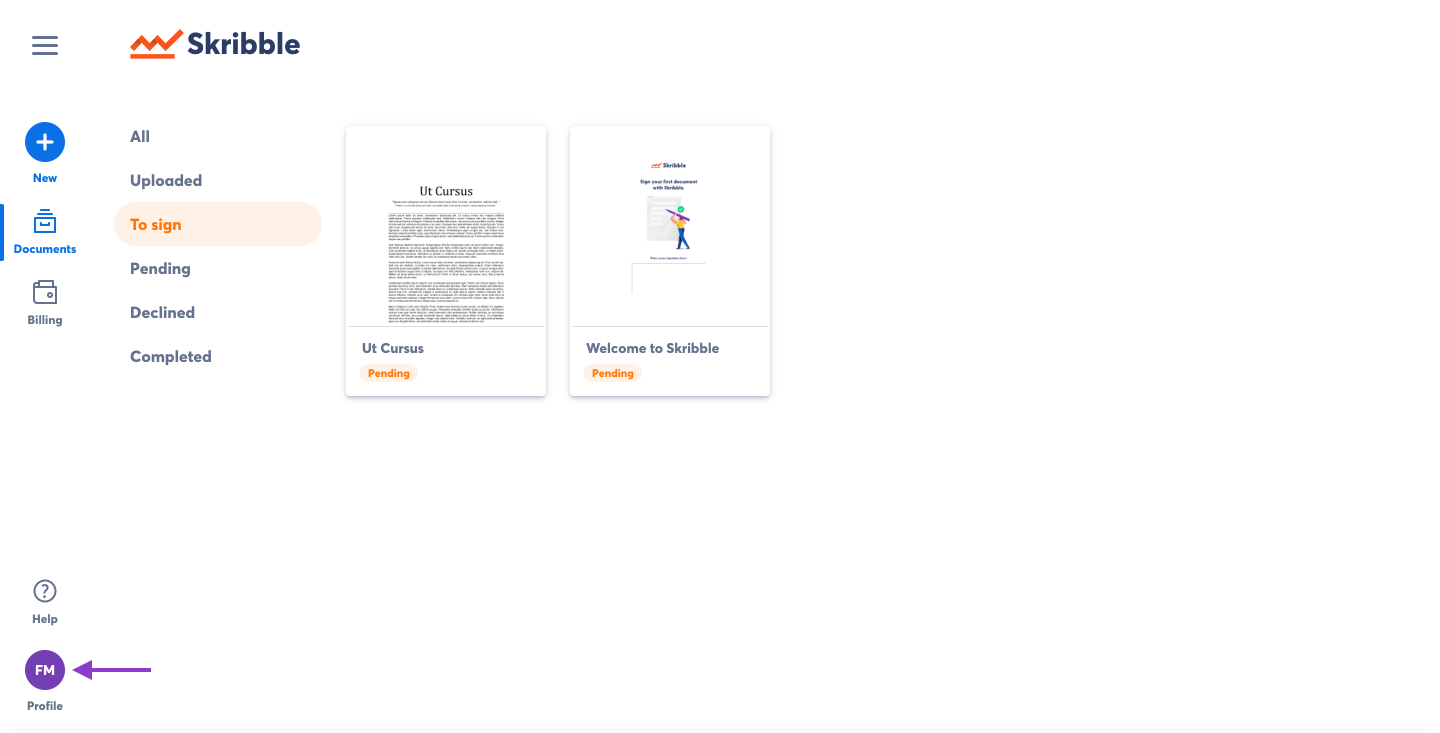 |
- Klicken Sie auf Visuelle Signaturen erstellen
- Geben Sie Ihre Information in den Feldern ein. Sie können entscheiden, Ihrer visuellen Signatur einen Namen zu geben. Er wird nur für Sie sichtbar sein und nie in den von Ihnen unterzeichneten Dokumenten erscheinen.
- Aktivieren Sie die Optionen auf der rechten Seite, um zusätzliche Informationen wie Datum und Signatur Standard anzuzeigen.
- Sie können auch ein Bild hochladen, z. B. Ihre handschriftliche Unterschrift. Dies ist kein Muss. Tipp: Für eine optimale Auflösung empfehlen wir, dass Sie Ihre handschriftliche Unterschrift auf einer A4-Seite im Verhältnis 1:4 anbringen und einscannen.
- Klicken Sie auf Visuelle Signatur erstellen.
- Wenn Sie eine visuelle Signatur bearbeiten möchten, klicken Sie einfach darauf und sie wird geöffnet. Wenn Sie Ihren Namen in der Signatur ändern möchten, müssen Sie zuerst das hochgeladene Bild löschen.
Tipp: wenn Sie sich in der Übersicht von den visuellen Signaturen befinden, können Sie in jeder Signatur auf den 3 Punkten klicken, um die zu entfernen oder als Standard zu definieren.
